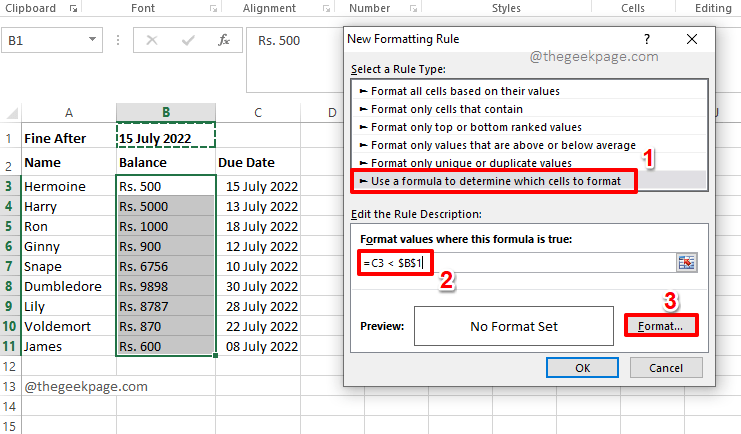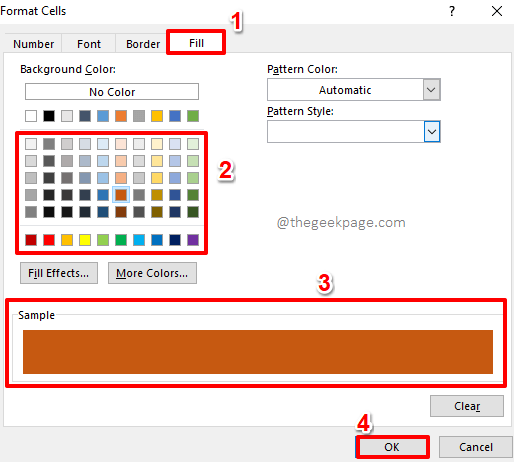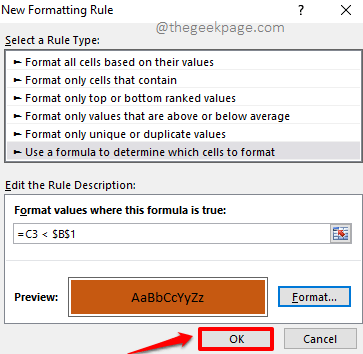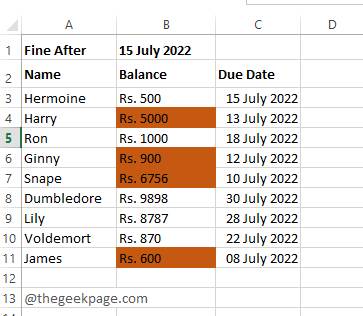कई बार आपके पास बहुत सारी शेष राशि और नियत तारीखों वाली विशाल एक्सेल फाइलें हो सकती हैं। विलंब शुल्क शुल्क से बचने के लिए आपको उन सभी ग्राहकों को उजागर करने का कोई तरीका खोजने की आवश्यकता हो सकती है, जिन्हें अपनी बकाया राशि का भुगतान करना चाहिए। ऐसे मामलों में, यह वास्तव में आसान होगा यदि आप उन शेष राशियों को हाइलाइट करने के लिए अपनी एक्सेल शीट पर एक नियम लागू कर सकते हैं। इस लेख में, हम कुछ सरल चरणों में बताते हैं कि आप इस कार्य को आसानी से कैसे कर सकते हैं। आशा है आपको पढ़ने में मज़ा आया होगा!
नमूना डेटा
मान लें कि आपके पास निम्न नमूना डेटा है। कॉलम में नाम, आपके पास अपने ग्राहकों के नाम हैं। कॉलम में संतुलन, आपके पास उनके द्वारा भुगतान की जाने वाली शेष राशि है और कॉलम सी में, आपके पास प्रत्येक ग्राहक से संबंधित देय तिथियां हैं।
तालिका के शीर्ष पर, आपके पास एक सेल है, बी 1, जिसके अंदर आपके पास वह तारीख है जिसके बाद जुर्माना वसूल किया जाना है। यानी प्रत्येक ग्राहक के लिए, यदि उनकी देय तिथि मूल्य बी 1 में मौजूद तिथि मूल्य से कम है, तो उन्हें जुर्माने से बचने के लिए अपनी संबंधित शेष राशि का भुगतान करना होगा।
यदि जुर्माना से बचने के लिए भुगतान किया जाना है तो शेष राशि को हाइलाइट करना हमारी आवश्यकता है।
विज्ञापन
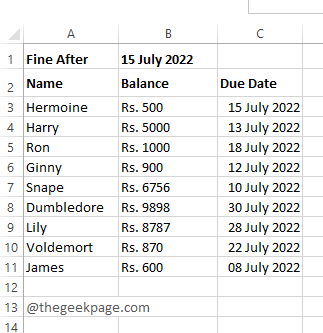
समाधान
स्टेप 1: पहले तो, मूल्यों का चयन करें कॉलम में, संतुलन, जिसे आप हाइलाइट करना चाहते हैं।
उसके बाद, पर क्लिक करें घर टैब और फिर पर क्लिक करें सशर्त स्वरूपण ड्रॉपडाउन बटन।
विकल्पों की सूची से, पर क्लिक करें नए नियम.
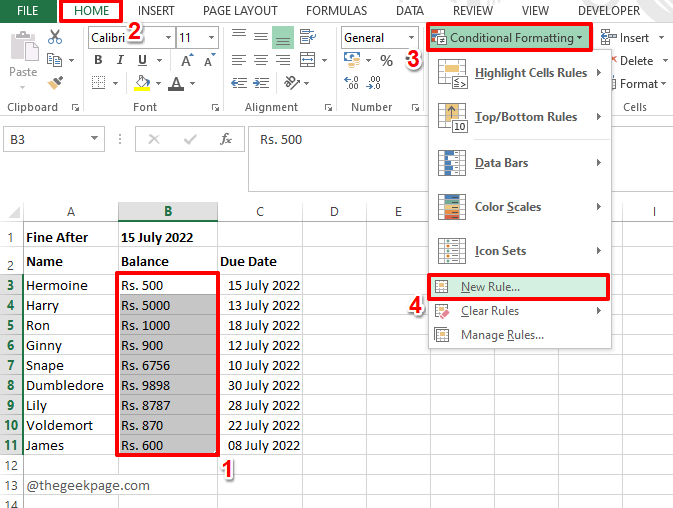
चरण दो: पर नया स्वरूपण नियम खिड़की, के नीचे एक नियम प्रकार चुनें अनुभाग, पर क्लिक करें यह निर्धारित करने के लिए कि कौन से कक्षों को प्रारूपित करना है, एक सूत्र का उपयोग करें.
अब के तहत नियम विवरण संपादित करें फ़ील्ड, अपने सूत्र में टाइप करें।
चूंकि मैं कक्षों को हाइलाइट करना चाहता हूं संतुलन दिनांक निर्भरता के आधार पर कॉलम, जैसा कि में उल्लेख किया गया है नमूना डेटा उपरोक्त अनुभाग में, मैंने अपना सूत्र इस प्रकार बनाया है।
=सी3नहींई: हमें में सभी मूल्यों की जांच करने की आवश्यकता है नियत तारीख के खिलाफ कॉलम ठीक बाद तारीख, जो सेल में मौजूद है बी 1. इसलिए, C3 भिन्न होना चाहिए और B1 स्थिर होना चाहिए। इसलिए हमने रखा है $ बी 1 सेल के लिए प्रतीक, इसे स्थिर रखने के लिए।
एक बार जब आप सभी सूत्र भाग के साथ हो जाते हैं, तो स्वरूपण भाग पर चलते हैं। उसके लिए, पर क्लिक करें प्रारूप बटन।
चरण 3: आप अपनी पसंद के अनुसार कोई भी फॉर्मेटिंग चुन सकते हैं। चूंकि मैं चाहता हूं कि कोशिकाओं को हाइलाइट किया जाए, इसलिए मैं गया हूं भरना पहले टैब।
तब मेरे पास है चुना एक रंग. नमूना पूर्वावलोकन के तहत देखा जा सकता है नमूना खंड। एक बार जब आप सब कर लें, तो हिट करें ठीक है बटन।
चरण 4: जब आप वापस पर हों नया स्वरूपण नियम खिड़की, हिट ठीक है बटन।
चरण 5: इतना ही। में सभी सेल संतुलन कॉलम जिनका बकाया बकाया है, अब स्वचालित रूप से हाइलाइट हो गए हैं।
कृपया हमें टिप्पणी अनुभाग में बताएं कि क्या आपको किसी भी कदम के बारे में कोई चिंता है। हम मदद करने के लिए हमेशा यहां हैं।
और भी शानदार ट्रिक्स, टिप्स, कैसे-कैसे लेख और हैक्स के लिए हमारे साथ बने रहें।
किसी भी पीसी समस्या का पता लगाने और उसे ठीक करने के लिए आप इस पीसी मरम्मत उपकरण को भी डाउनलोड कर सकते हैं:
स्टेप 1 - यहां से रेस्टोरो पीसी रिपेयर टूल डाउनलोड करें
चरण दो - किसी भी पीसी समस्या को स्वचालित रूप से खोजने और ठीक करने के लिए स्टार्ट स्कैन पर क्लिक करें।